网件R6300路由器怎么设置(如何设置网件路由器)
一、网件R6300路由器怎么设置
第一步:设置电脑IP地址
在设置网件(NETGEAR)路由器上网之前,需要先把电脑本地连接(以太网)中的IP地址,设置为自动获得(动态IP)。
第二步:连接网件(NETGEAR)路由器
1、电话线上网:用户需要准备2根网线,一根网线用来连接ADSL Modem(宽带猫)与NETGEAR路由器的WAN接口;
另一根网线用来连接计算机与路由器的LAN接口(1/2/3/4中的任意一个都可以)。

2、光纤上网:用户需要准备2根网线,其中一根网线用来连接光猫与NETGEAR路由器的WAN接口,另一根网线用来连接计算机与路由器的LAN接口(1/2/3/4中的任意一个都可以)。
3、网线入户上网:用户需要准备1根网线,先把宽带运营商提供的入户网线插在NETGEAR路由器的WAN接口,再把准备的这根网线,一头连接电脑,另一头连接路由器的LAN接口(1/2/3/4中的任意一个都可以)。

注意事项:
(1)按照上述方式连接NETGEAR路由器后,电脑暂时不能上网了;当路由器完成设置后,电脑自动就可以上网了。
(2)注意问题,用来连接猫与路由器、路由器与电脑之间的网线,一定要是可以正常使用的。
如果网线有问题,会导致无法登录到设置界面,或者设置后不能够上网。
第三步:设置网件(NETGEAR)路由器上网
1、登录到NETGEAR路由器设置界面
启动 Internet Explorer 或者其他浏览器,打开一个网页,在网页的地址栏中输入 http://www.routerlogin.com 或http://www.routerlogin.net 然后按下键盘上的回车(Enter)。
通常情况下,浏览器会弹出如下登录框,要求输入用户名和密码,默认如下:用户名:admin 密码:password(都是小写字母)
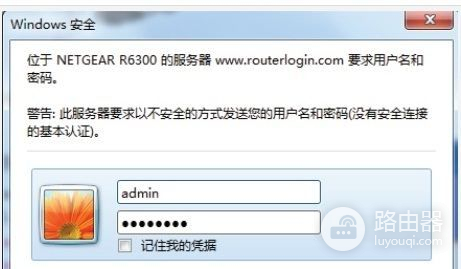
注意问题:
初次设置,当精灵设置向导询问“需要 NETGEAR 精灵为您提供帮助吗?” 请选择:不需要,想自己配置因特网连接——>点击“下一步 ”——>再点击“确定”;
有的会看到写有“重要的更新”的提示,请点击继续。
2、设置NETGEAR路由器上网
PPPoE拨号上网设置:
点击“设置”——>“基本设置”——>“用户的因特网连接需要登录吗”选择:是——>“因特网服务提供商”选择PPPoE——>在“登录”和“密码”后面的空白栏中分别输入:宽带的帐号、宽带密码——>“因特网IP地址”选择:从ISP处动态获取——>点击“应用”如下图:
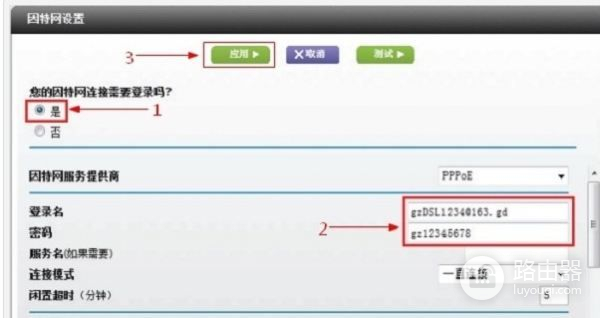
第四步:设置无线WiFi
选择菜单“基本”——>“无线设置”,可以设置无线网络的标识和无线密码。
第五步:检查设置是否成功
选择菜单“高级”——>“查看路由器与因特网的连接情况”,如下图,因特网端口获取到 IP 地址,说明路由器与 Internet 连接成功。
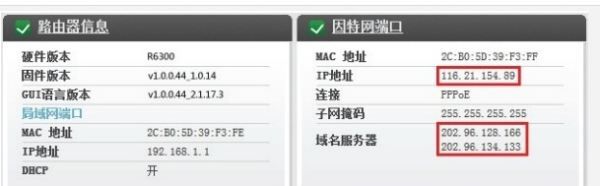
二、网件无线路由器怎么无线设置
手把手教你
1、先用网线连接路由器进行设置。
在浏览器里输入路由器IP(说明书里有,比如TP的就是192.168.1.1),输入用户名和密码(一般都是 admin)登陆路由器设置界面。
2、点运行状态,找到SSID号,记住这段号,点击设置向导进行设置,一路向下,此间要开启无线路由功能,如要设置密码请选择WPA-PSK/WPA2-PSK——认证类型自动——加密类型AES——输入密码(要符合长度)
3、设置好后重启路由器,路由器设置完毕。
4、在此不知道你电脑的无线网卡品牌,以最常见的INTER为例,装载驱动后自动装载Wireless,启动Wireless,开到应该不止一个无线网络了吧,刚才叫你记下SSID号,这里你就可以找到你的路由器信号了,我们继续。
5、直接连是连不上的,需要设置配置式,点击配置式,点击添加,配置式名称随便填,但SSID号要属实,就是刚才记的那个,或者去前面窗口抄下来(这个不能错),点下一步,选择SPA2个人AES(这里视你前面路由器设置来定,刚才我选的AES,现在任然是AES),输入密码,连接搞定!不行重启自动连接!
到此设置完毕
三、网件R7000路由器怎么设置
你好,美国网件R7000无线路由器的设置方法展示如下:
1、由于无线路由器在AP模式下默认不开启DHCP 服务器,不能为电脑自动分配IP地址,所以需要配置电脑无线网络连接的IP地址,才能登陆路由器的管理界面。
将电脑无线网络连接IP地址设置为192.168.1.X(1≤X≤252),子网掩码设置为:255.255.255.0.设置完成之后,点击“确定”生效。
2、便携路由器默认无线网络名称:由于路由器并未设置无线安全,扫描环境中的无线网络,选中无线SSID,并点击“连接”。
3、然后在浏览器中输入“192.168.1.X”,输入登陆用户名及密码均为admin,打开管理界面,自动弹出“设置向导”。
4、接着点击“下一步”开始设置,弹出工作模式设置页面。
5、选择“AP”,点击“下一步”,弹出无线设置页面。
可以设置无线网络名称。
为防止非法用户蹭网,建议设置无线安全,推荐选择“WPA-PSK/WPA2-PSK",然后设置好密码。
6、点击“下一步”,提示设备需要重新启动,点击重启。
7、重启完成,路由器的无线网络已经设置了无线安全,电脑的无线网络连接会自动断开,需要重新连接无线网络,连接过程中需要输入无线密码。
8、配置完成之后,请将无线网络连接IP地址设置为自动获取IP地址,点击“确定”生效,就能正常上网。










